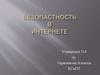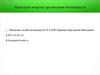Похожие презентации:
Дирекция по безопасности
1.
Дирекция по безопасностиДепартамент сервисного
обеспечения
Работа с браком в ПО СЛЦ и
обработка претензий от
потребителей на mvideoclaim.ru
Обучающий материал для розничных
магазинов
2023 год
2.
Обучающий материалвключает в себя 3 блока:
I. Основы работы в программе ПО
СЛЦ
II. Отправка документов в СЛЦ
Компенсация. Правила
маркировки и упаковки изделий
для отправки в СЛЦ Котельники
III. Памятка по ЗоЗПП и обработка
претензий от потребителей на
ресурсе mvideo-claim.ru
3.
I.Основы работы в
программе ПО СЛЦ
1. Запуск программы СЛЦ и авторизация
Внешний вид
иконки
программы
Внешний вид
окна
авторизации
В случае отсутствия у сотрудника ОП учётной записи в ПО
КИС СЛЦ, необходимо создать обращение в Assyst по
ветке:
Сервисы > 12. КИС > Доступ к КИС СЛЦ
4.
2. Общий вид программы СЛЦ4
5.
3. Краткое описание основных приложений ПОСЛЦ
Внешний вид:
1. Заказ-наряды/Накладные КИС – Акты МВ2
Данное приложение позволяет просматривать все накладные, заказ-наряды и акты
расхождений МВ2 которые были на текущем объекте.
2. Комплекты
С помощью данного приложения можно объединять в комплект товары состоящие из
нескольких компонентов. Также предусмотрена обратная процедура.
3. Движение – Внешнее/Сервисный центр/Внутренние/Вывод из учётной системы
Данное приложение позволяет передвигать товар внутри объекта, между объектами,
а так же осуществлять вывод товара из учётной системы КИС СЛЦ.
4. Подменный фонд – Клиентские заказ-наряды
В данном приложении осуществляется обработка товаров из подменного фонда.
5. Акцепт накладных
Позволяет акцептовать(провести) накладные на перемещение товара как
внутреннего так и внешнего.
6. Уценка – Выгрузка данных для уценки/Перевод в некондицию
Создание реестров на перевод товара в некондицию и вывод уже уценённого товара
в продажу.
7. Инвентаризация – Формирование остатков/Бригады/Инвентаризационные
отчёты/Приход-излишки/Расход недостачи
Функционал проведения инвентаризации в ПО СЛЦ с возможностью создания
различных учётных бригад.
8. Отчёты – Движение/Обновление цен/Отчёты подменного фонда
Позволяет осуществлять контроль за остатками и сроками хранения.
5
6.
4.1 Правила заполнения карточки заказнарядаТаким образом выглядит карточка заказ-наряда. Все поля карточки должны быть заполнены, часть из
них заполняются автоматически. Для некоторых полей существуют определённые требования к
заполнению. Рассмотрим основной блок с данными (верхняя половина карточки).
Серийный номер:
Заполняется заглавными буквами латинского алфавита и
арабскими цифрами;
Если на изделии присутствует «IMEI», но отсутствует
«Серийный номер», необходимо в данное поле
продублировать «IMEI»;
В случае отсутствия «Серийного номера» и «IMEI» вносится
обозначение «NULL» заглавными буквами латинского
алфавита.
Код IMEI:
Заполняется арабскими цифрами;
В случае отсутствия «IMEI» вносится информация в виде
обозначения «NULL» заглавными буквами латинского
алфавита.
Дефект:
Причина появления товара в ПО СЛЦ (описание дефекта в
произвольном виде).
Комплектность:
Описывается только перечень фактически имеющейся
комплектации и документации;
Обязательно использование сокращений (согласно последней
версии файла Стандарт сокращений).
Внешний вид:
Заносится информация о наличии упаковки и наличии
механических повреждений;
Обязательно использование сокращений (согласно последней 6
7.
4.2 Правила заполнения карточки заказнарядаТеперь рассмотрим поля в нижней части карточки. Ониотделены друг от друга вкладками:
Заявитель/Статус/Ремонт/Документы
Заявитель:
Требование - выставляется автоматически (при необходимости
можно изменить);
Признак товара - выставляется автоматически
(Клиент/Организация/Возврат от клиента/Подменный
фонд/TradeIN);
ФИО и Адрес - заполняется в случае если признак товара
«Клиент» или «Возврат от клиента». Заносится ФИО покупателя, а
так же его место жительства с указанием области, населённого
пункта, улицы, дома и квартиры;
Телефон - заполняем в формате 10 цифр. В случается отсутствия
указываем «NULL».
Статус:
Секция - для корректного учёта товар должен перемещаться в
соответствующие секции;
Результат проверки – позволяет блокировать ЗН к перемещению
на системном уровне. Для изменения результата проверки писать
сотрудникам ОМТА.
Место хранения и Комментарий - заполняются в произвольном
виде для удобства поиска и облегчения коммуникации между
сотрудниками.
Ремонт:
Тип ремонта, Страховой случай, Сертификат/Полис №, Тип,
Гарантийный талон №, Кассовый чек, Дата(продажи),
Магазин продажи, Номер акта АСЦ, Дата(акта) заполняются
автоматически при условии указания сотрудниками
соответствующих данных при приёме товара от клиента;
Процент уценки – по умолчанию указывается 0, но можно
7
8.
5. Заполнение квитанции на Ремонт/ПКДля сокращения вероятности
возможных убытков необходимо:
• Внимательно и достоверно
указывать всю принимаемую
комплектацию
• Тщательно осмотреть товар и
заполнить поле «Внешнее
состояние»
• Максимально точно описывать
заявленную неисправность
• В квитанциях обязательно
необходимы:
- Подпись клиента о верном
заполнении бланка и согласии с
правилами оказания услуги
- Подпись сотрудника принявшего в
ремонт
- Подпись клиента напротив пункта об
8
9.
6. Приложение – Просмотр заказ-нарядовДля просмотра всех имеющихся на объекте заказ-нарядов используется
приложение «Заказ-наряды». Для работы с выводящимся списком необходимо
использовать «Панель управления» и строку с заголовками столбцов.
Панель
управления
Строка с
заголовками
столбцов(фильтра
ми)
9
10.
7. Акцепт накладныхДля исключения ошибок и некорректных проводок в ПО СЛЦ предусмотрено приложение «Акцепт
накладных». После оформления накладных, на какое-либо движение в программе, их необходимо
акцептовать(подтвердить) в «Акцепте накладных».
Если пользователь уверен в своих намерениях, то необходимо отметить накладные и нажать кнопку
«Провести». Если оказалось, что накладные созданы ошибочно, или пользователь передумал, то из
акцепта можно удалить накладные с помощью кнопки «Удалить». Внимание! Если накладные были
акцептованы(проведены), то отменить действие уже невозможно!
Примечание!
При перемещение товаров
на другой объект,
накладные создаются
парами. И проводить их
нужно вместе.
Есть ещё один тип накладных о
которых важно знать – «временные»
(Документы NTS, Документы TS,
Документы TradeIn).
Эти накладные создаются системой и
после обработки ей же и проводятся.
Важно!
Если «временные» накладные
остались в акцепте после завершения
текущего(операционного) дня, то они
«зависли», необходимо сделать
заявку в 911.
10
11.
8. Как оприходовать накладную в ПО СЛЦДля того чтобы принять в ПО СЛЦ готовую технику
после ремонта/ПК, необходимо зайти в приложение
«Приход накладных». Чтобы увидеть ожидаемый
приход необходимо нажать кнопку «Вывод».
Далее мы увидим полную спецификацию накладной.
В поле «В секцию (склад)» выбираем секцию для
размещения и начинаем заполнять вкладки.
Во вкладке «Акт приёма товара»
указываем сведения о предприятии и
автомобиле.
Далее проверяем накладную на наличие
расхождений по количеству, комплектации и
внешнему виду. Если расхождений нет, то
нажимаем кнопку «Сохранить».
Если присутствуют расхождения, то заполняем
подходящую вкладку «Излишки/Недостачи»
или «Повреждения товара».
11
12.
9. Отгрузка клиентского товара в СЛЦ 4/6 дляКогда требуется отправить технику
клиентов на ремонт или проверку качества,
ремонта/ПК
необходимо использовать приложение «Отправка на другой объект Клиентский»
Для вывода списка товаров для отправки необходимо выбрать необходимую
секцию и нажать кнопку «Показать». Выбираем необходимые заказ-наряды и
нажимаем кнопку «Оформить накладную».
После оформления накладной необходимо сделать акцепт накладной (подтверждение). Переходим в приложение:
«Акцепт накладных»:
Выбираем
накладны
еи
нажимае
м кнопку
«Провест
и».
Внимание!
Категорически запрещено
акцептовать накладные до
физической загрузки
товара в автомобиль или
передачи курьеру!
12
13.
10. Отгрузка собственного товара в СЛЦ 6Котельники
После накопления некоторого количества бракованного товара, он передаётся в СЛЦ-Котельники
для дальнейшей обработки. Чтобы отгрузить брак, необходимо использовать приложение
«Отправка на другой объект - Собственный».
Для вывода списка товаров для отправки необходимо выбрать необходимую секцию и нажать
кнопку «Показать» Выбираем необходимые заказ-наряды и нажимаем кнопку «Оформить
накладную».
После оформления накладной необходимо сделать акцепт накладной (подтверждение). Переходим в приложение:
«Акцепт накладных»:
Выбираем
накладны
еи
нажимае
м кнопку
«Провест
и».
Внимание!
Категорически запрещено
акцептовать накладные до
физической загрузки
товара в автомобиль или
передачи курьеру!
13
14.
11. Отгрузка документов в СЛЦ 5 КомпенсацияВ случае, когда АСЦ выдают Акты НРП и оставляют товар у себя на ответственное хранение, такой товар
учитывается в секции – На компенсацию-документы. В этом случае пакет документов (оригинал акт НРП,
КЧ, копия заявления клиента и РКО) является эквивалентом товара.
Для отгрузки данных заказ-нарядов в СЛЦ – Компенсация необходимо использовать приложение
«Отправка на другой объект – Документы».
После оформления накладной необходимо сделать акцепт накладной (подтверждение). Переходим в приложение:
«Акцепт накладных»:
Выбираем
накладны
еи
нажимае
м кнопку
«Провест
и».
Внимание!
Категорически запрещено
акцептовать накладные до
физической загрузки
товара в автомобиль или
передачи курьеру!
14
15.
12. Акт МВ2. Расхождение объекта.Акт МВ 2 представляет собой письмо от Буферного отдела склада (СЛЦ 6 Котельники) или от Отдела компенсации (СЛЦ 5
Компенсация),
где указаны расхождения объекта (нарушения), выявленные после обработки товара из магазина.
Расхождения по акту МВ2 бывают двух видов – Количественные и Качественные.
Количественные расхождения – Излишки (товар физически пришёл в СЛЦ, но по системе числится за магазином),
Недостача (товар физически остался в магазине, но по системе отгружен в СЛЦ), Пересорт товара (код товара указанный
в карточке ЗН, не соответствует коду товара привязанному к модели самого товара).
Качественные расхождения – некорректное или некачественное оформление карточки ЗН и/или товара, которое
затрудняет его дальнейшую обработку/движение.
Примеры: Отсутствие Акта или оригинала Акта ПК/НРП, Отсутствие возвратных документов, Необоснованный
возврат/обмен,
Нарушение правил работы с брендом, Отсутствие согласования на отгрузку в СЛЦ и т. д.
После получения письма с Актом МВ2, ОП в течении 48 часов, обязаны предоставить ответ по каждой позиции
указанной в акте, устранить количественные и качественные расхождения. Несвоевременный ответ магазина
или игнорирование Акта МВ2, может привести к финансовым потерям компании, которые в большинстве
случаев возлагаются на премиальный фонд магазина.
Номер Акта МВ2 указан в теме письма
Пример письма Акта МВ2.
4035_7006_11771
Расхождения
(нарушения)
15
16.
12.1. Приход товара по Акту МВ-2Приложение «Приход по Акту МВ-2» используется для прихода товара, которые были отгружены по
учёту, но физически не поступили от магазина(недостача). Сотрудники СЛЦ 6- Котельники или СЛЦ
5 -Компенсация составляют акт МВ-2, где фиксируют расхождения.
Чтобы внести корректировки необходимо зайти в «Движение – Внешнее – Приход по акту МВ2», нажать «Вывод», найти и выбрать необходимую накладную. Состав выбранной накладной
отображается во вкладке Спецификация. В поле Комментарий укажите номер Акта МВ-2
(прописан в теме письма с Актом МВ2), на основании которого выполняется корректирующая
проводка, соблюдая формат номера, выбрать нужную секцию для прихода, после чего нажать
кнопку «Сохранить».
16
17.
12.2. Расход товара/документов по Акту МВ-2Приложение «Расход по Акту МВ-2» используется для отгрузки ЗН, товар по которым был
ранее отгружен излишком в СЛЦ 6 - Котельники или СЛЦ 5 - Компенсация. Если принимающей
стороной выявлены излишки (товар отправлен физически, а по учёту не отгружен), то
необходимо перейти в приложение «Расход по акту МВ-2 - Собственный (для отгрузки в СЛЦ
6 -Котельники) / Документы (для отгрузки в СЛЦ 5 - Компенсация)». Выбрать секцию, в которой
находится не отгруженный заказ-наряд, и нажать кнопку «Показать». Найти заказ-наряд в
списке. Поставить галочки в чек боксы около нужных заказ-нарядов. В поле Комментарий
необходимо указать номер акта МВ-2. Далее нажимаем кнопку «Оформить накладную».
После оформления накладной необходимо сделать акцепт накладной (подтверждение). Переходим в приложение:
«Акцепт накладных»:
Выбираем
накладны
еи
нажимае
м кнопку
«Провест
и».
17
18.
13. Отправка в сервисный центрДля отгрузки техники в СЦ необходимо зайти в приложение «Сервисный центр Отправка в сервисный центр». Нажать кнопку «Вывод».
В поле «Отправить в СЦ» выбираем необходимый сервисный центр.
Далее необходимо установить галочки в чек-боксы около выбранных заказ-нарядов.
После выбора нажимаем кнопку «Оформить накладную».
После оформления накладной необходимо сделать акцепт накладной (подтверждение). Переходим в приложение:
«Акцепт накладных»:
Внимание!
Выбираем
Категорически запрещено
накладны
акцептовать накладные до
еи
нажимае
физической загрузки
м кнопку
товара в автомобиль или
«Провест
передачи курьеру!
и».
18
19.
14. Возврат из сервисного центраДля приёма техники из СЦ необходимо зайти в приложение «Сервисный центр –
Возврат из сервисного центра».
В поле «Сервисный центр» выбираем СЦ, в котором находится заказ-наряд.
Далее в поле «Переместить в секцию (склад)» выбираем секцию, в которую будет
осуществлён перевод.
Нажимаем кнопку «Показать», и будет выведен список заказ-нарядов, находящихся в
выбранном СЦ.
Выбираем заказ-наряды, необходимые для перевода и нажимаем кнопку «Оформить
приход».
После оформления накладной необходимо сделать акцепт накладной (подтверждение). Переходим в приложение:
«Акцепт накладных»:
Выбираем
накладны
еи
нажимае
м кнопку
«Провест
и».
19
20.
15. Подменный фонд. Выдача ПФ.Выдача товара Подменного фонда клиенту.
Для выдачи товара во временное пользование, переходим в приложение «Подменный фонд –
Клиентские заказ-наряды»,
нажимаем кнопку «Вывод». Проваливаемся в карточку ЗН, на вкладке «Заявитель», на против графы
«Подменный товар» нажимаем «Поиск». Появится окно «Доступные заказ-наряды», выбираем
позицию для выдачи клиенту, нажимаем кнопку «Выбрать». ЗН Подменного фонда перейдёт из
секции «ПФ – готов к выдаче» в секцию «ПФ – выдан клиенту»
Печатаем Акт передачи подменного оборудования, визируем с клиентом, ставим штампы.
Внимание!
Подменный фонд можно
выдать только на
открытый заказ-наряд с
признаком «Клиент».
20
21.
16. Подменный фонд. Возврат ПФ.Возврат товара Подменного фонда от клиента.
Для возврата товара от клиента, переходим в приложение «Подменный фонд», в графе Секция
(склад) выбираем секцию
«ПФ – выдан клиенту», нажимаем кнопку «Показать», появятся все позиции в секции «ПФ - выдан
клиенту».
Выбираем ЗН который возвращает покупатель.
В графе Поместить в секцию (склад) выбираем секцию «ПФ – готов к выдаче» или «ПФ –
неисправен», в зависимости от состояния товара. В графе Причина замены выбираем вариант «По
требованию клиента» или «Не исправен».
После выставления требуемых параметров нажимаем кнопку «Оформить перевод». Появится окно
«Внешний вид товара»,
заполняем по факту состояния и внешнего вида, нажимаем «Сохранить».
ЗН будет переведён в указанную ранее секцию.
Если клиент в процессе эксплуатации, разбил или уничтожил устройство выданное во временное
пользование, он обязан выкупить устройство. Процесс описан в инструкции Технология работы с
товарами Подменного фонда – Пункт 3.3
Выкуп товара ПФ Клиентом.
Более детально с процессом формирования Подменного фонда,
можно ознакомиться в коммуникации:
https://emlife.mvideoeldorado.ru/communications/2b9f5f23-056e-4e1
8-b2e5-ca56de3dbd04?utm_source=email&utm_campaign=bc
21
22.
17. Внутреннее перемещение между секциямиДля того чтобы перемещать заказ-наряды между секциями, необходимо обратиться к
приложению «Движение - Внутренние».
В поле «Секция (склад)» выбираем секцию, из которой будет осуществлён перевод.
Далее необходимо выбрать секцию, в которую будет осуществлён перевод. Для этого в
поле «Поместить в секцию (склад) выбираем нужную секцию.
Для вывода списка жмём кнопку «Показать».
В поле «Комментарий» в произвольной форме указываем причину смены секции.
После этого выбираем заказ-наряды для перевода и нажимаем кнопку «Оформить
перевод».
После оформления накладной необходимо сделать акцепт накладной (подтверждение). Переходим в приложение:
«Акцепт накладных»:
Выбираем
накладны
еи
нажимае
м кнопку
«Провест
и».
22
23.
18 Вывод из учётной системыЕсли необходимо вывести/выдать товар из ПО СЛЦ используется приложение «Вывод из
учётной системы – Вывод из брака/Выдача клиенту».
Для
Различие данных приложений заключатся в признаке товара.
М.Видео:
В приложении «Выдача клиенту» можно вывести из учётной системы заказ-наряды
любых секций с признаком «Клиент».
Для
В приложении «Вывод из брака» возможно вывести из любых секций только
Эльдорадо:
собственный товар с признаком «Организация», «Возврат от клиента».
Выдача клиенту
Данное приложение используется для выдачи клиенту техники после ремонта/ПК.
Для того, чтобы осуществить выдачу клиентского товара, необходимо перейти в
приложение «Вывод из учётной системы – Выдача клиенту». В поле «Секция
(склад)» выбираем необходимую секцию и нажимаем кнопку «Показать» - отобразится
список. В списке выбираем нужный заказ-наряд и жмём кнопку «Выдать товар». После
этого товар будет выдан из учётной системы.
Внимание!
Выдача клиентского товара возможна только
по одному заказ-наряду за раз.
23
24.
19 Вывод из учётной системыВывод из брака (Доступно только под ролью Директора магазина)
https
://emlife.mvideoeldorado.ru/communications/2fe4227b-68d1-45cd-b04b-f04fe963b4c0?utm_sour
ce=email&utm_campaign=bc
Данное приложение используется для выдачи товара из ПО СЛЦ на основной сток для
последующей продажи.
Для того, чтобы выдать товар на основной сток, необходимо перейти в приложение
«Вывод из учётной системы – Вывод из брака». В поле «Секция (склад)» выбираем
необходимую секцию и нажимаем кнопку «Показать» - отобразится список. В списке
выбираем нужный заказ-наряд и жмём кнопку «Выдать товар». После этого товар будет
выдан из учётной системы ПО СЛЦ и появится на остатках основного товара.
Для
М.Видео:
Для
Эльдорадо:
Внимание!
Выдача собственного товара возможна
только по одному заказ-наряду за раз.
24
25.
20. Уценка товараДля уценки товара используется приложение «Уценка – Выгрузка данных для уценки/Перевод в
некондицию».
Перевод товара в не кондицию состоит из 2 этапов.
1. Подготовка ЗН к уценке и создание запроса на уценку товаров;
2.
согласованной уценки в продажу.
Вывод
Подготовка ЗН к уценке и создание запроса на уценку товаров.
Для подготовки ЗН к уценке, заполняем карточку ЗН, перемещаем в секцию «Не кондиция»,
проставляем процент уценки.
Переходим в приложение «Уценка – Выгрузка данных для уценки».
Нажимаем кнопку «Вывод». Далее будут отображены все собственные заказ-наряды в секции «Не
кондиция». Создаём запрос в M. Claim «Уценка товара» - «Создать запрос на
уценку/переоценку»
https://emlife.mvideoeldorado.ru/communications/da6af372-6eea-42a4-8a07-c4be61d2e817
Вывод согласованной уценки в продажу.
После согласования запроса, Специалист по уценке СЛЦ 6 добавляет его на сервер и уведомляет об этом магазин.
Для вывода согласованной уценки в продажу заходим в приложение «Уценка – Перевод в некондицию».
Нажимаем кнопку «Загрузить данные с сервера». Появляется готовый список для перевода товара в не кондицию.
Необходимо выбрать нужные записи и нажать кнопку «Сохранить». Далее система выполнит вывод данных товаров
в продажу с согласованным процентом уценки.
25
26.
21. Печать документовПосле оформления заказ-наряда необходимо обязательно распечатать:
1. Акт регистрации брака – бумажный эквивалент карточки заказ-наряда, который визируется сотрудником, оформлявшим заказнаряд. Обязательно приложить к изделию как физически так и в электронном виде во вкладке «Документы»
2. Этикетки – маркировка на товар, содержащая основную информацию для идентификации заказ-наряда. Этикетки
размещаются: – одна на малой боковой стороне упаковки изделия, вторая на изделии.
Данные документы можно распечатать на одном листе с помощью нажатия на стрелочку около кнопки «Печать» - «Акт
регистрации брака+Этикетка» или по отдельности выбрав «Этикетки» или «Акт регистрации брака».
Для печати накладных необходимо перейти в приложение «Накладные КИС» и с
помощью стрелки около кнопки «Печать» выбираем необходимый комплект накладных.
По завершению печати заполняем накладные, ставим подписи и штампы.
26
27.
22. ОтчётыДля формирования различной отчётности в ПО СЛЦ предусмотрено приложение «Отчёты».
Оно позволяет контролировать сроки хранения товаров на разных секциях, в том числе и на секциях
АСЦ, а так же посмотреть текущий остаток.
Задать параметры отчёта можно с помощью вкладок «Даты»,
«Дополнительные фильтры», «Списки», «Заказ-наряды», «Статус».
Во вкладке «Списки» задаются такие параметры как
«Признак товара» и «Секция (склад)»
Вкладка
«Дополнительные
фильтры»
позволяет
осуществлять сортировку по направлению, товарной группе,
коду товара, требованию, бренду и т.д.
Вкладка «Статус» по статусу заказ-нарядов.
И вкладка «Дата» по дате соответственно.
27
28.
II. Отправка документов в СЛЦКомпенсация. Правила маркировки
и упаковки изделий для отправки в
СЛЦ Котельники
1.Отправка документов в СЛЦ 5 Компенсация
Существует 2 вида бракованных изделий: физический товар и документы.
Физический товар – бракованный товар имеющий функциональный или иной
недостаток. Может иметь признак «Организация», «Возврат от клиента».
Передаётся физически в СЛЦ 6 Котельники вместе с сопутствующими
документами, (Копия кассового чека, заявление, РКО/Слип/ККД, Акт НРП,
решение) при их наличии.
Документы – сервисным центром был выписан акт о неремонтопригодности и
сервисный центр оставил товар у себя на ответственном хранении для
последующей передачи поставщику. В таком акте обязательно должна быть
отметка о местонахождении товара. Такие акты отгружаются и перевозятся
курьерами в СЛЦ 5 Компенсация с полным пакетом сопутствующих
документов.
29.
2. Перечень документов для СЛЦ КомпенсацияТребования поставщиков по пакету документов для компенсации различны, но для
удобства был сформирован единый перечень документов для предоставления
поставщикам.
На предторговый брак
Оригинал Акта НРП
или
Скан АКТА НРП (выдан на товар, отправленный по пересылке и присланный из АСЦ по
эл. почте)+ переписка с АСЦ-обязательно
Решение ОПР или ОпРКП
Акт регистрации брака
Гарантийный талон (Оригинал) - при наличии
АРБ
При возврате от клиента к перечисленным выше документам добавляются
Копия заявления от потребителя
Копия кассового чека или справки о продаже
Копия решения
Копия РКО или слипа возврата или дубликат чека возврата прихода
Внимание!
При вложении неполного комплекта,
нечитаемых копий документов физически
Пример заявления М.Видео
Пример заявления Эльдорадо
и/или в ПО СЛЦ, данное нарушение будет
отражено в МВ-2 и может принести убытки
компании.
29
30.
3. Отправка клиентского брака1. Бракованный товар, который принят в магазине от клиента передаётся в
СЛЦ-Котельники (магазины Москвы и МО) или в СЛЦ-Санкт-Петербург
(магазины Санкт-Петербурга). Логистику клиентских изделий в АСЦ и
обратно производит соответствующий СЛЦ.
2. Магазины, которые не работают с СЛЦ по бракованному клиентскому
товару, передают клиентский товар в АСЦ своего города используя
автотранспорт, заказанный через АСЦ-Логиста или курьера для отправки
товаров по пересылке.
3. В случае, если отсутствует АСЦ по
обслуживанию какого-либо бренда или
Важно!
типа техники, необходимо сделать
запрос
в ОПР
При наличии
техники
для через mvideo-claim.ru
отправки в АСЦ
необходимо сразу делать
заявку логисту на
перевозку техники. Без
создания заявки
экспедитор не приедет.
30
31.
4. Маркировка бракованных товаров1. Для маркировки изделий используются две этикетки, которые
распечатываются из ПО СЛЦ и имеют информацию для идентификации
бракованного изделия. На этикетке находится штрих-код в котором
зашифрован номер заказ-наряда, что позволяет использовать для работы с
изделиями ТСД (терминал сбора данных).
2. Одна этикетка наклеивается на изделие, вторая на малую боковую сторону
упаковки.
3. Категорически запрещается наклеивать этикетки на лицевые части изделия,
экраны телевизоров. Также, запрещено заклеивать этикетками имеющиеся
заводские таблички, которые несут информацию о наименовании и серийном
номере изделия. Клеить нужно на боковую или заднюю часть изделия.
4. На цифровые изделия – фотоаппараты, мобильные телефоны, МР-3-плееры,
навигаторы и другие изделия, которые имеют маленькие габариты запрещено
наклеивать полноразмерные этикетки. Для маркировки таких изделий
необходимо вырезать только номер заказ-наряда из этикетки и наклеить его
на заднюю часть корпуса.
5. Запрещено наклеивать этикетку на место вскрытия упаковки. При вскрытии
упаковки этикетка нарушается, что лишает возможности идентифицировать
изделие и использовать для работы с ним ТСД.
31
32.
5. Примеры маркировки бракованных товаровПРАВИЛЬНО
НЕПРАВИЛЬНО
32
33.
6. Упаковка товара в микс-коробаЦифровая техника упаковывается - в заводскую, или любую другую
упаковку,
способную
предотвратить
повреждение
изделия.
Изделия
складываются в отдельную тару (высокий микс-короб(40х60х60)) которая
пломбируется печатью магазина, или склада с подписью и расшифровкой
ответственного лица. В микс-короб также вкладывается реестр находящейся
внутри
техники.
Перед
укладкой
товара
в
микс-короб
необходимо
продемонстрировать на камеру наличие основного товара и его комплектующих
(вне зависимости от типа упаковки). Коробка (микс-короб) передаётся водителю
– экспедитору как единица товара. Под цифровой техникой подразумевается –
мобильные телефоны, смартфоны, ноутбуки, фотоаппараты, МР3 плееры,
навигаторы, электронные книги, видеокамеры, наушники, автомагнитолы,
игровые консоли, мыши, клавиатуры, WEB-камеры, колонки компьютерные,
мультимедийные
проигрыватели,
маршрутизаторы
Wi-Fi,
радиостанции,
телефоны DECT, ультрамобильные ПК, цифровые фоторамки и аналогичные
малогабаритные аппараты.
33
34.
7. Паллетирование бракованного товараВся остальная техника, кроме КГБТ, упаковывается в стрейч-пленку, а затем в
воздушно-пузырчатую пленку (при отсутствии заводской упаковки) и укладывается
на паллеты, затем обматывается стрейч-пленкой и загружается в автомобиль.
Паллет передаётся водителю-экспедитору как отдельное место. В нижние ряды
упаковываются более габаритные и тяжелые изделия в целой и прочной упаковке,
в верхние ряды менее габаритные и легкие изделия, при этом высота паллета не
должна превышать 140 см. Обязательно требуется соблюдать условия
транспортировки, которые указаны на упаковке. Это касается вертикального или
горизонтального расположения изделий, количества рядов и других параметров,
несоблюдение которых может привести к повреждениям товара при перевозке.
34
35.
8. Погрузка в автомобиль и оформление ТТН-1При погрузке водитель-экспедитор принимает товар по количеству грузовых мест
Водитель-экспедитор имеет право проверить соответствие укладки груза в автомобиле требованиям безопасности
движения и обеспечения сохранности товара, а так же сообщить сотруднику магазина о замеченных недостатках в укладке
и креплении груза, угрожающих его сохранности. Сотрудник магазина по требованию водителя-экспедитора обязан
устранить обнаруженные недостатки в укладке и креплении груза.
Водитель обязан присутствовать в момент загрузки и опломбировании машины. При этом обязательно сверяет
количество фактических мест переданного товара с количеством указанным в накладных, после чего подписывает все
экземпляры документов.
В ТТН-1 указывается количество грузовых мест, не путать с общим количеством товара (наименований).
35
36.
III. Памятка по ЗоЗПП иобработка претензий от
потребителей на ресурсе
mvideo-claim.ru
1.Принятие решения по претензиям потребителя
Для сокращения убытков компании, необходимо принимать
правильные решения по претензиям к товарам от потребителей. Этот
подраздел содержит схему, которая поможет принять решения в
стандартных ситуациях по товарам надлежащего качества и товарам
ненадлежащего качества со ссылками на статьи ЗоЗПП.
Для удобства можно распечатать на 2 сторонах одного листа, и в
заламинированном виде использовать как памятку.
37.
2.1 Памятка по ЗоЗППСХЕМА ПРИНЯТИЯ РЕШЕНИЙ ПО СТАНДАРТНЫМ ОБРАЩЕНИЯМ КЛИЕНТОВ НА ОСНОВЕ ЗоЗПП, ГК, ПОСТАНОВЛЕНИЙ
ПРАВИТЕЛЬСТВА
Состояние товара
1. ТНК - ТОВАР НАДЛЕЖАЩЕГО КАЧЕСТВА
Причина
обращения
Неправильная консультация
консультация //
недостоверная информация
Товар не подходит по цвету, фасону, габаритам,характеристикам и т. д.
Не соответсвует
предпродажному
Соответствует предпродажному (нет следов эксплуатации, упаковка не повреждена, полная комплектация и документация)
Состояние товара
Тип товара
Предметы личной гигиены, бытовая химия, товары,
контактирующие с пищей, технически сложные
ные товары
и др.
Остальные товары (мешки для пы
лесосов, батарейки, ножки для стир.машинки,
пылесосов,
кабеля для подключения, подставка для ТВ, зеркало, джостики, радиатор, и т.д.)
Основание
Постановление №55 Правительства РФ
-
Срок обращения с
момента покупки
до 30 дней
Требование
потребителя
Решение продавца
Основание
Свы
ше 30 дней
Свыш
В течении 14 дней, не
считая дня покупки
От 15 до 30 дней
Свыше 30 дней
Обмен
Возврат
Обмен
Возврат
Обмен
Возврат
Обмен
Возврат
Обмен
Возврат
Обмен
Возврат
Обмен
Возврат
Отказы
ваем
Отказываем
Отказы
ваем
Отказываем
Отказываем
Отказываем
Отказываем
Выполняем
Выполняем
Вы
полняем
Выполняем
Вы
полняем
Выполняем
Отказываем
Отказываем
Отказываем
Отказываем
Отказываем
Вы
полняем
Выполняем
Вы
полняем
Выполняем
ст. 25
ЗоЗПП
ст. 25
ЗоЗПП
ст. 25
ЗоЗПП
ст. 25
ЗоЗПП
ст. 25
ЗоЗПП
ст. 25
ЗоЗПП
"Обмен/
возврат без
проблем"
"Обмен/
возврат без
проблем"
ст. 25
ЗоЗПП
ст. 25
ЗоЗПП
ст. 25
ЗоЗПП
ст. 25
ЗоЗПП
ст. 10,12,21,
24 ЗоЗПП
ст. 10,12,22,
24 ЗоЗПП
37
38.
2.2 Памятка по ЗоЗППСХЕМА ПРИНЯТИЯ РЕШЕНИЙ ПО СТАНДАРТНЫМ ОБРАЩЕНИЯМ КЛИЕНТОВ НА ОСНОВЕ ЗоЗПП, ГК, ПОСТАНОВЛЕНИЙ
ПРАВИТЕЛЬСТВА
Состояние
товара
2. ТнеНК - ТОВАР НЕНАДЛЕЖАЩЕГО КАЧЕСТВА (при подтверждении дефекта и гарантийного случая)
Тип товара
ТСТ (технически сложный товар) навигаторы и навигационные медиасистемы с сенсорным экраном, смартфоны, коммуникаторы, мобильные телефоны с
сенсорными экранами, электронные книги с сенсорным экраном и wi- fi связью, ipod c wi- fi связью, а также иные медиапроигрыватели с сенсорным экраном и
wi- fi связью, радиостанции сенсорными экранами, системные блоки, ноутбуки, планшетные компьютеры, ультратонкие компьютеры
компьютеры,, МФУ, мониторы, все
комплекты спутникового телевидения, игровые приставки, телевизоры, проекторы, фото и видеокамеры, объективы и внешние вспышки, холодильники и
морозильники, электрические плиты и комбинированные плиты, духовые шкафы, встраиваемые микроволновые печи, стиральные машины, посудомоечные
машины, кондиционеры, кофемашины.
Остальной товар (плееры, магнитолы,
сотовые несенсорные
несенсорные телефоны,
чайники, кофемолки, блендеры,
кух.комбайны, утюги и пр.)
Основание
Постановление №924 Правительства РФ
-
Срок обращения с
момента покупки
В течении 15 дней
(со дня передачи товара потребителю)
Существенный (неустранимый) недостаток (повторяется дважды один
и тот же недостаток, больше 30 дней в ремонте в каждый год
гарантийного срока, превышение сроков ремонта 45 дн.)
Тип недостатка
Требование
потребителя
Более 15 дней (со дня передачи товара потребителю)
В течении гарантийного срока
Несущественный (устранимый)
недостаток
Ремонт
Обмен
Возврат
Ремонт
Обмен
Возврат
Ремонт
Обмен
Возврат
Ремонт
Обмен
Возврат
Решение продавца
Выполняем
Выполняем
Выполняем
Выполняем
Выполняем
Выполняем
Выполняем
Отказ
Отказ
Выполняем
Выполняем
Выполняем
Основание
ст. 18, 20, 24
ЗоЗПП
ст. 18, 21, 24
ЗоЗПП
ст. 18, 24
ЗоЗПП
ст. 18, 20, 24
ЗоЗПП
ст. 18, 21, 24
ЗоЗПП
ст. 18, 24
ЗоЗПП
ст. 18, 20, 24
ЗоЗПП
ст. 18, 21, 24
ЗоЗПП
ст. 18, 24
ЗоЗПП
ст. 18, 20, 24
ЗоЗПП
ст. 18, 21, 24
ЗоЗПП
ст. 18, 24
ЗоЗПП
Внимание!
Если сомневаетесь в правильности принимаемого решения,
создавайте запрос в ОПР с помощью портала mvideo-claim.ru.
38
39.
3. Mvideo-claim.ru – портал ДСОВозможности mvideo-claim.ru:
Получение актуальной информации по организации сервисного
обслуживания и правилам работы по брендам в разделе Документы
Создание запросов в ОПР, ОпРКП для получения решений по
требованию потребителя
Создание запросов на доукомплектацию
Сопровождение независимой экспертизы
Создание запросов по требованию подмены и запрос на выплату
неустойки за непредставленный подменный аппарат
Запрос в ОСП – запросы на платный ремонт и полное сопровождение
сервиса в рамках сертификатов БС, ВМ (Мвидео), ЭС (Эльдорадо)
Запрос по функциональному браку и изделиям имеющим механическое
повреждение (Предторг)
Создание запросов на Уценку/Переуценку товара
Создание запросов на перевод товара в Подменный фонд
Внимание!
При принятии решения по претензии от потребителя
необходимо в первую очередь руководствоваться разделом
«Документы» на сайте mvideo-claim.ru и проверять там наличие
особенностей при работе с определённым брендом,
направлением или товарной группой. Документы размещённые
в данном разделе всегда в приоритете над регламентами и
инструкциями.
39
40.
4. Начало работы с порталом mvideo-claim.ruДля начала работы необходимо перейти по ссылке http://mvideo-claim.ru.
Каждое ОП имеет отдельный логин и пароль для входа на сайт. В случае отсутствия у вашего ОП
регистрации на сайте, необходимо создать обращение на добавление учётной записи в Assyst по ветке:
Сервисы > 03. Доступы к системам и сервисам > Доступ к mClaim.
После ввода данных открывается главная страница сайта. На нее
всегда можно перейти, нажав на логотип М.ВидеоЭльдорадо в левом
углу экрана.
Вкладки с основным
функционалом портала
Модуль поиска
40
41.
5.1 Вкладки с основным функционаломпортала
Функционально главная страница портала для сотрудника ОП состоит из следующего
набора разделов:
Главная – в подразделе «Документы» размещены полезные документы, которые
рассылаются по ОП. Данный раздел, включает регламент по работе с браком,
инструкции работы по отдельным брендам, обучающие материалы, примеры
серийных номеров и актов НРП. Они доступны сотрудникам ОП для просмотра и
скачивания на рабочие станции.
Обращения – раздел для регистрации первичных обращений потребителей.
Создание обращения является необходимым инструментом, для последующего
формирования запроса в различные подразделения ДСО.
Описание типов запросов:
Запрос в ОПР – нарушение сроков сервисных операций, отсутствие АСЦ,
неправомерный отказ АСЦ и т.д.
Запрос на ремонт – требуется обслуживание в рамках Сертификата
Претензия на обслуживание в рамках Сертификата – создается при
нарушении условий обслуживания по сертификатам.
Запрос в ОпРКП – требования клиента о дополнительных выплатах ДС,
повторная претензия по товару
Доукомплектация– требуется доукомплектация товара
Предторг – запрос по функциональному браку и изделиям имеющим
механическое повреждение
41
42.
5.2 Вкладки с основным функционаломпортала
Во вкладках «Доукомплектация» и «Предторг» реализован специальный функционал создания запросов на
предторговый товар, имеющий механические повреждения, а так же на доукомплектацию согласно приказу
01-150/01-85П.
Перед созданием вышеперечисленных запросов необходимо обязательно провести ВСП(внутреннюю служебную
проверку) и составить заключение.
Проведение ВСП не требуется в случае создания запроса на предторговый товар, имеющий функциональную
неисправность.
Создание запроса происходит через соответствующие вкладки (отмечены синими стрелками).
Остальные вкладки предназначены для отслеживания состояния и сроков запросов в зависимости от их типа
(отмечены красными стрелками).
42
43.
6.1 Создание обращенияПри нажатии кнопки Обращения - Ввод обращений, открывается страница где нужно
указать начальные данные или их комбинацию.
№ Заказ-наряда
№ Сертификата
Товар и Фамилия
Товар и Телефон
Товар и Серийный номер
После ввода данных система выполняет поиск наличия обращения с указанными
данными, и если его нет, создаёт новое с уникальным номером.
Обращение можно
создать из
комбинаций любых
полей из данного
списка
43
44.
6.2 Создание обращенияВ созданном обращении необходимо внести в существующие поля все имеющиеся
данные по клиенту/товару и обязательно добавить вложения, выбрав каждому файлу
соответствующий ему тип.
После успешного создания обращения, нужно обязательно добавить запрос в один из отделов ДСО,
согласно их ответственности.
44
45.
7.1 Создание запросаПри добавлении запроса необходимо указать его содержание в поле «Содержание
запроса». Описав конкретную задачу или вопрос к сотруднику соответствующего
отдела.
Поле «Ответственный пользователь» заполнится автоматически после создания и
распределения запроса, а запросу будет присвоен уникальный номер.
45
46.
7.2 Создание запросаВ нижней части страницы представлены вложения и чат для ведения двухсторонней
переписки с сотрудником ответственным за данный запрос.
46
47.
8. Решение по запросуПосле рассмотрения ответственным пользователем запроса, по нему выставляется
решение.
Возможные варианты указаны в поле «Решение».
В случае принятия сотрудником ОПР или ОпРКП положительного решения по требованию клиента и
подтверждении поставщиком компенсации брака необходимо передать эту информацию сотрудникам СЛЦ.
Для этого в поле «Запрос в M.Claim №» в карточке заказ-наряда необходимо указать номер запроса.
Заполнение поля необходимо производить строго цифрами.
Отсутствие этой записи может привести к финансовым убыткам компании, поэтому такие случаи будут
рассматриваться как нарушение со стороны магазина.
47
48.
Полезные контактыКонтакты сотрудников для обращения в случае
нестандартных рабочих ситуаций:
ОМТА Отдел Методологии Товародвижения и Аналитики бракованного
товара - Кузнецов Георгий Георгиевич georgy.kuznetsov@mvideo.ru
ОПР Отдел по претензионной работе - Шигаль Сергей Александрович
Sergey.Shigal@mvideo.ru
ОСП Отдел сервисных продуктов - Гусев Игорь Иванович
Igor.Gusev@mvideo.ru
ОКР Отдел по Компенсационной работе - Жуков Анатолий Владимирович
Anatoly.Zhukov@eldorado.ru
Буферный Склад - Дианов Ильгам Ильясович Ilgam.Dianov@mvideo.ru
Отдел логистики и планирования транспорта СЛЦ - Луканов Сергей
Владимирович Sergey.Lukanov@mvideo.ru
Отдел претензионной работы с ЛО и ТК - Ермилин Дмитрий Борисович
dmitry.ermilin@mvideo.ru
Отдел безопасности СЛЦ (01-13П) – Кин Дмитрий Анатольевич
Dmitry.Kin@mvideo.ru
48
49.
СПАСИБО ЗА ВНИМАНИЕ!РАБОТА С БРАКОМ В ПО СЛЦ И ОБРАБОТКА ПРЕТЕНЗИЙ
ОТ ПОТРЕБИТЕЛЕЙ НА MVIDEO-CLAIM.RU





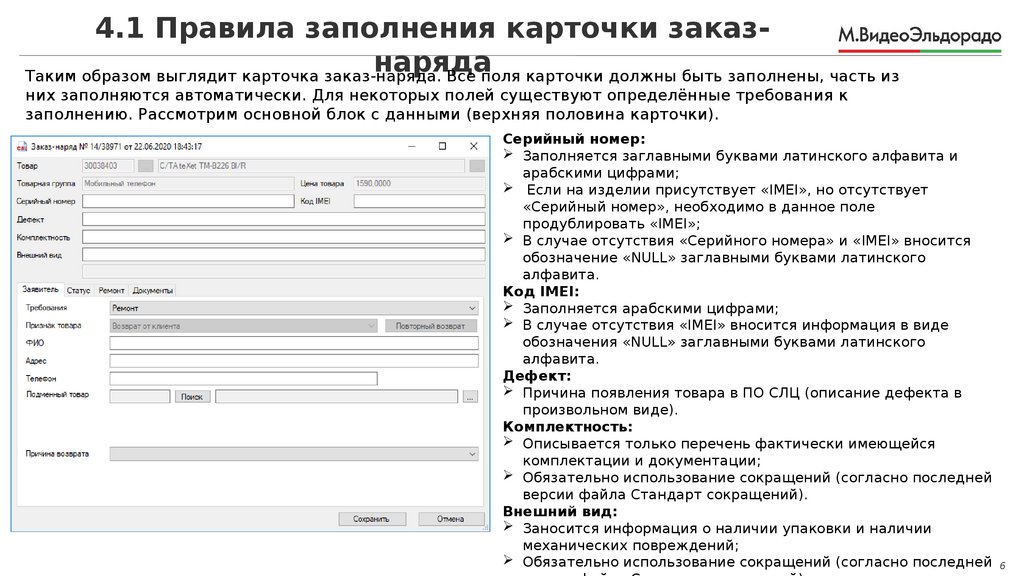
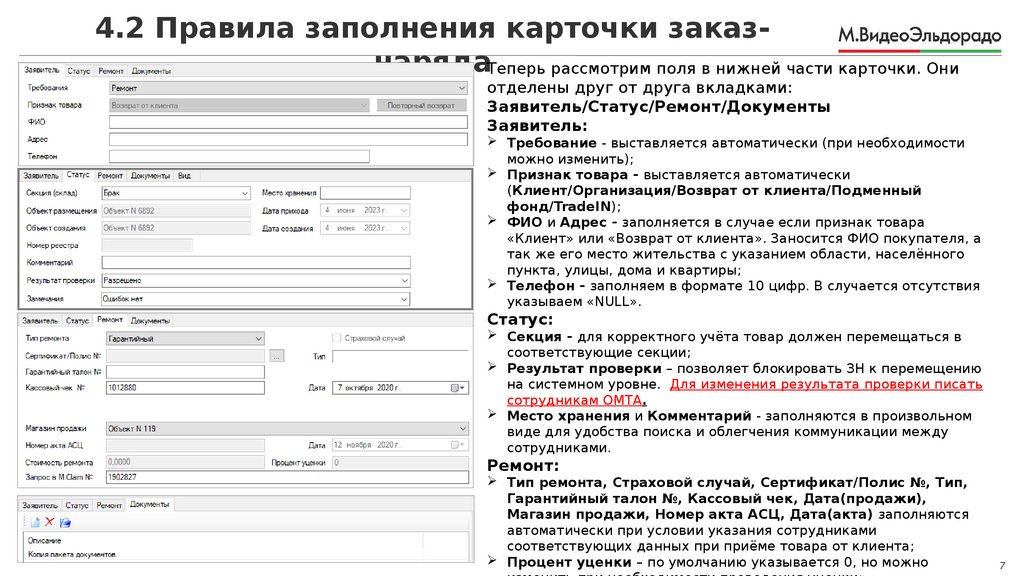
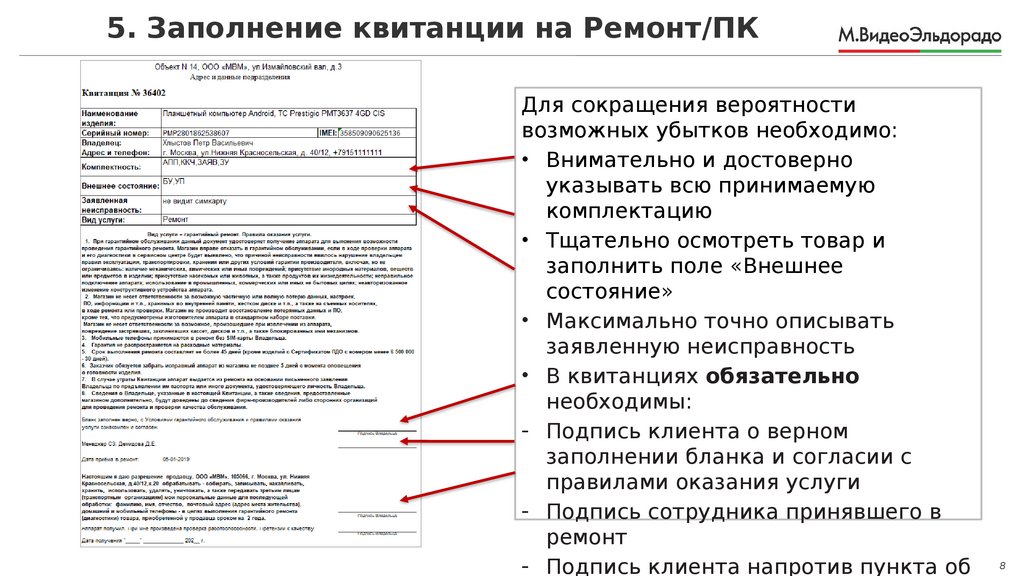
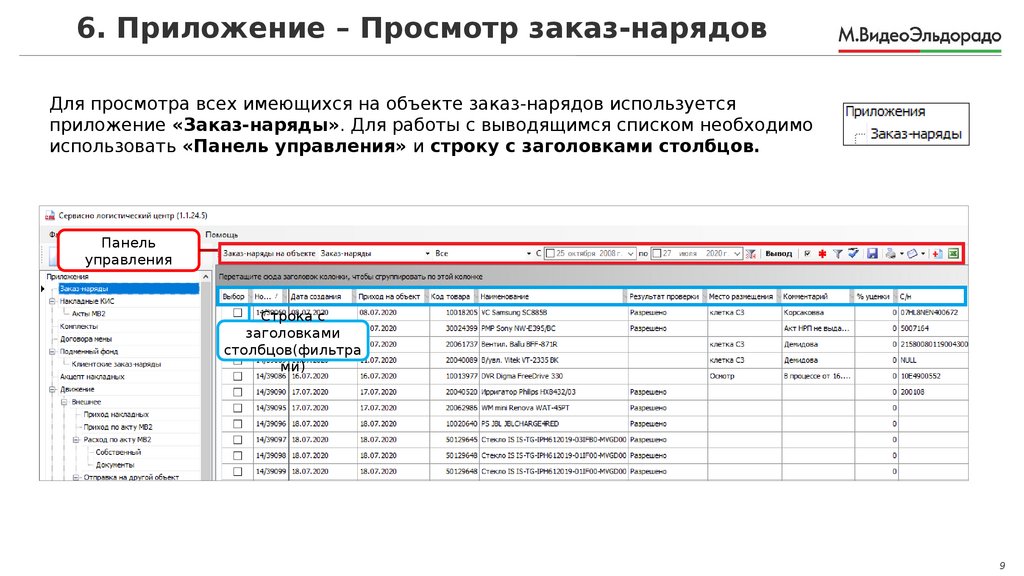
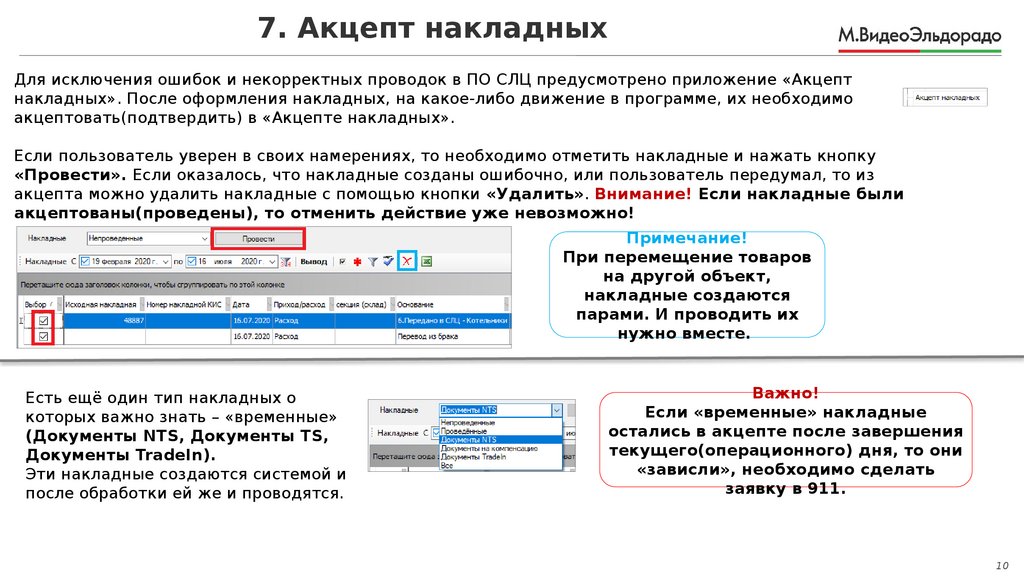
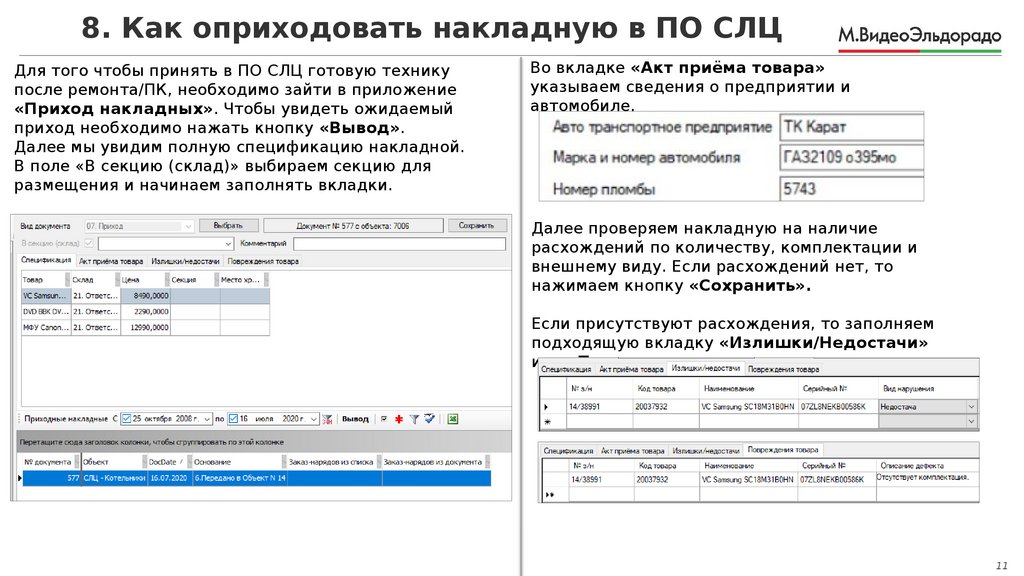
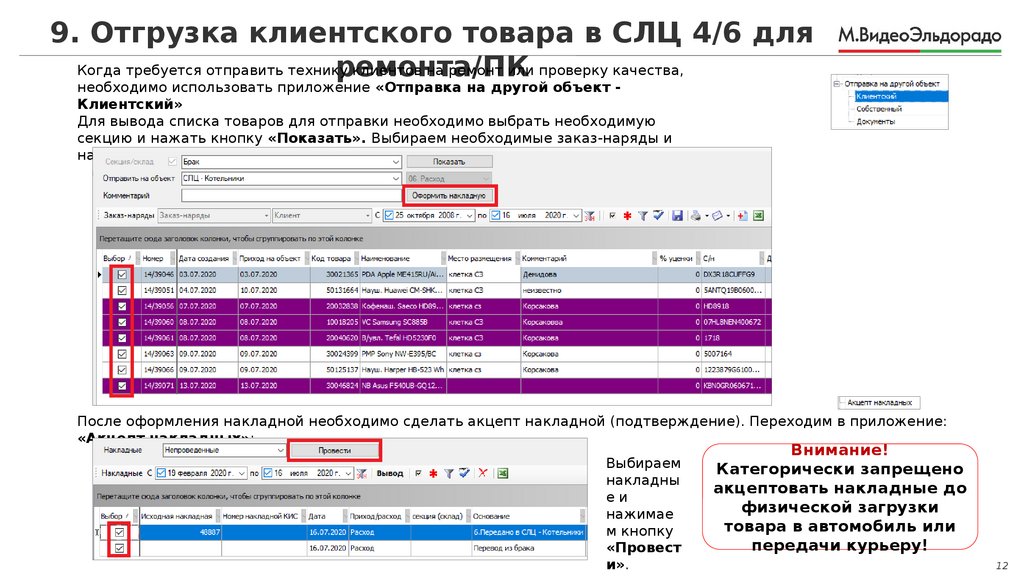
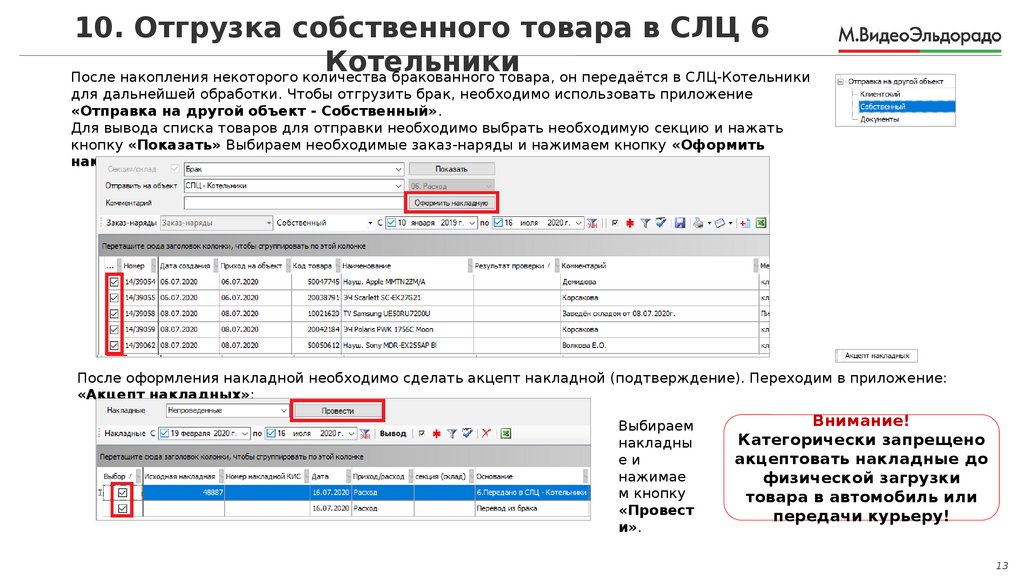
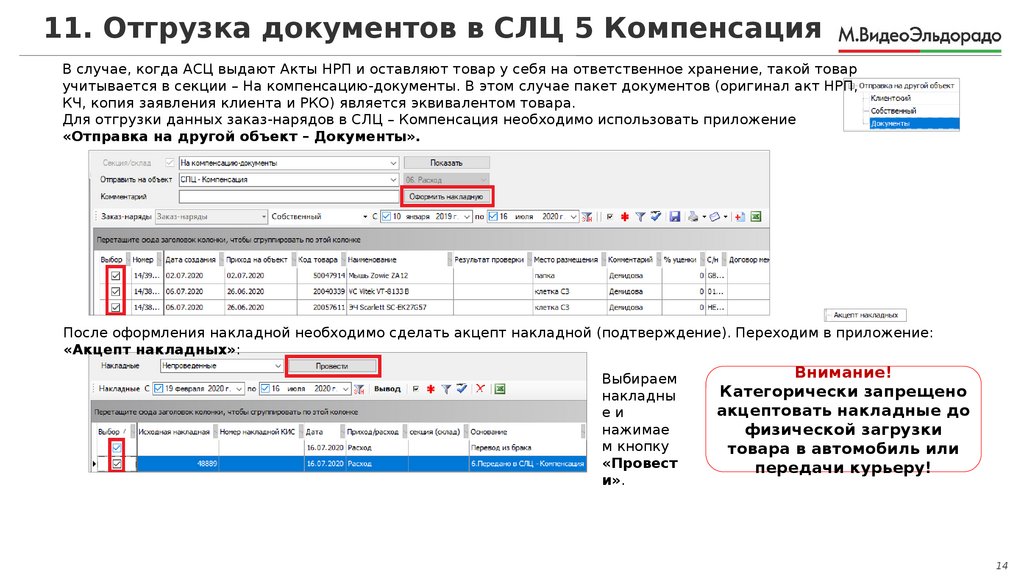

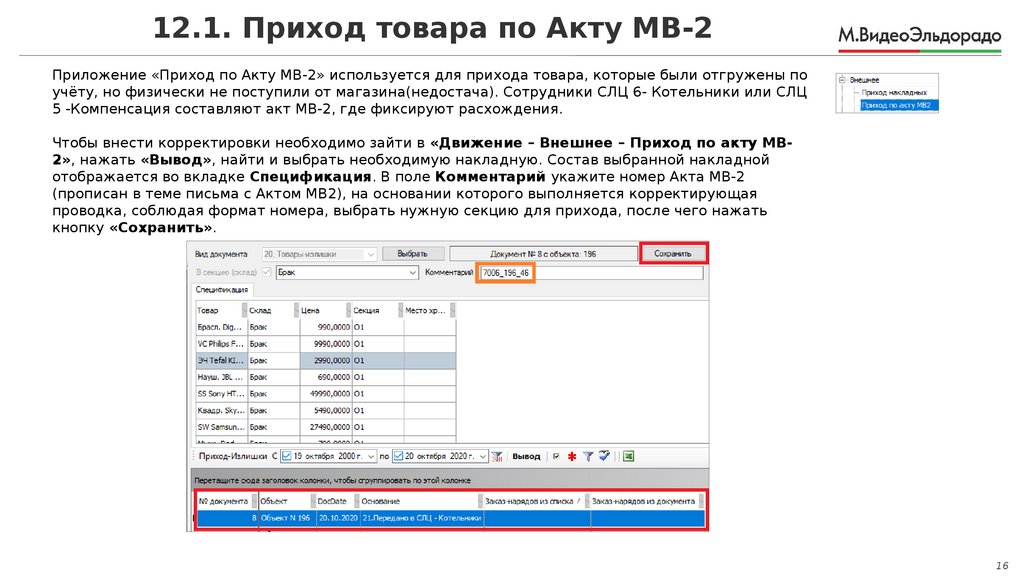
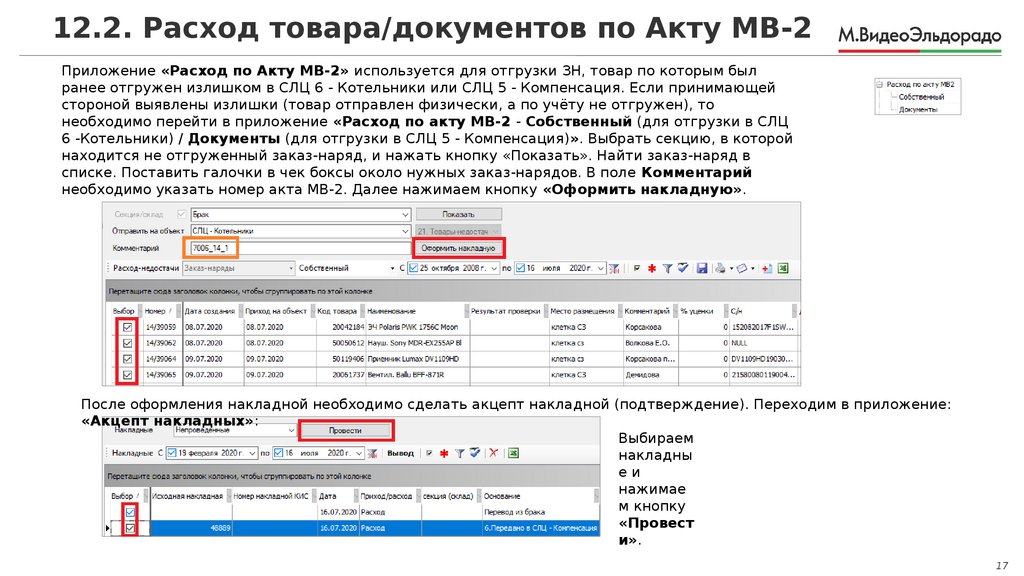


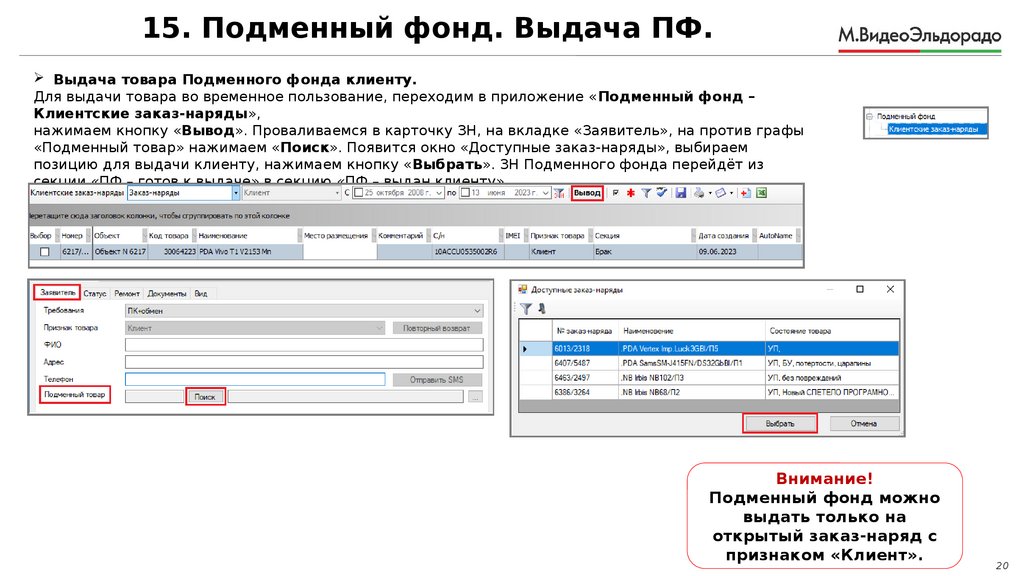
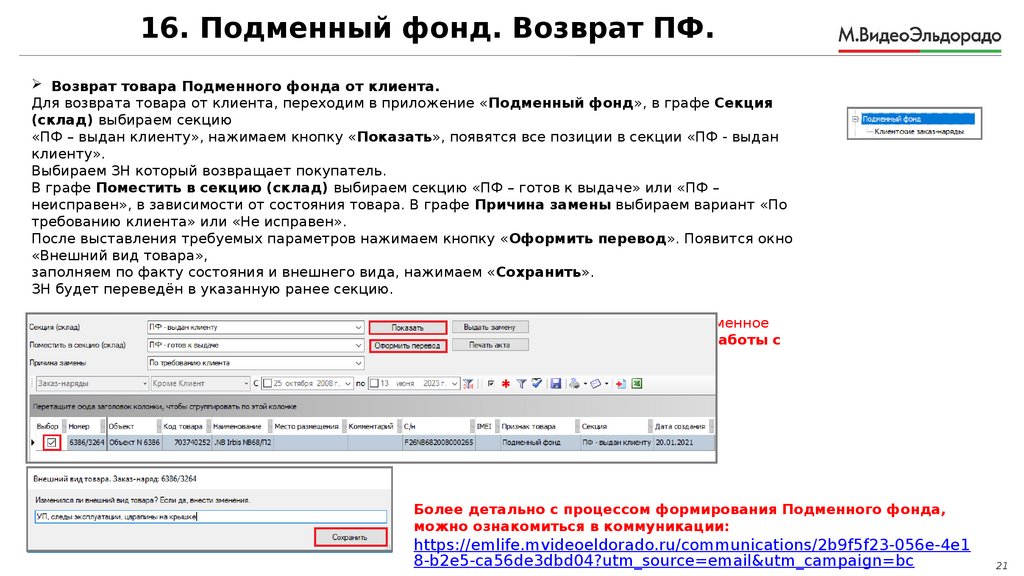
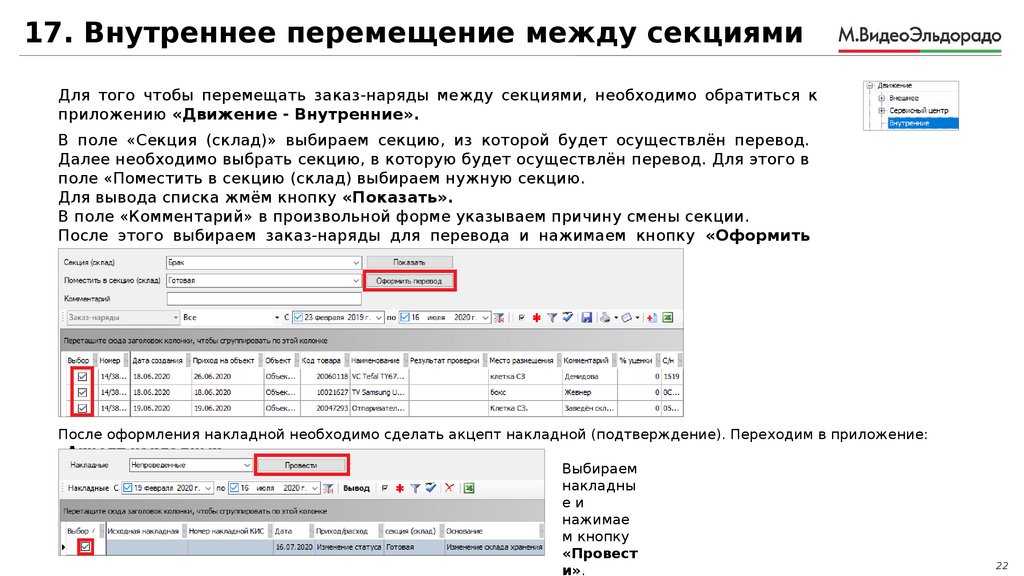
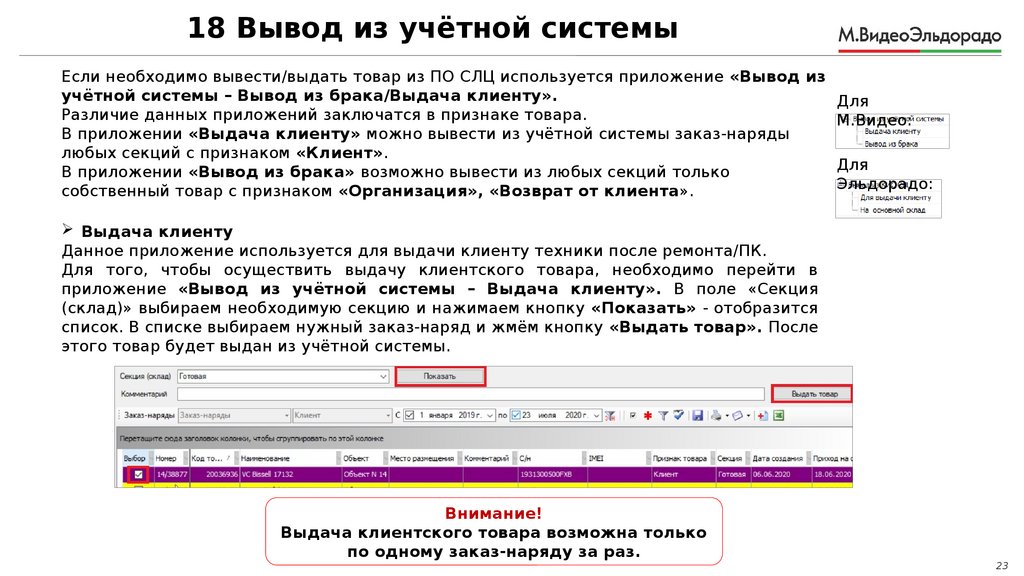
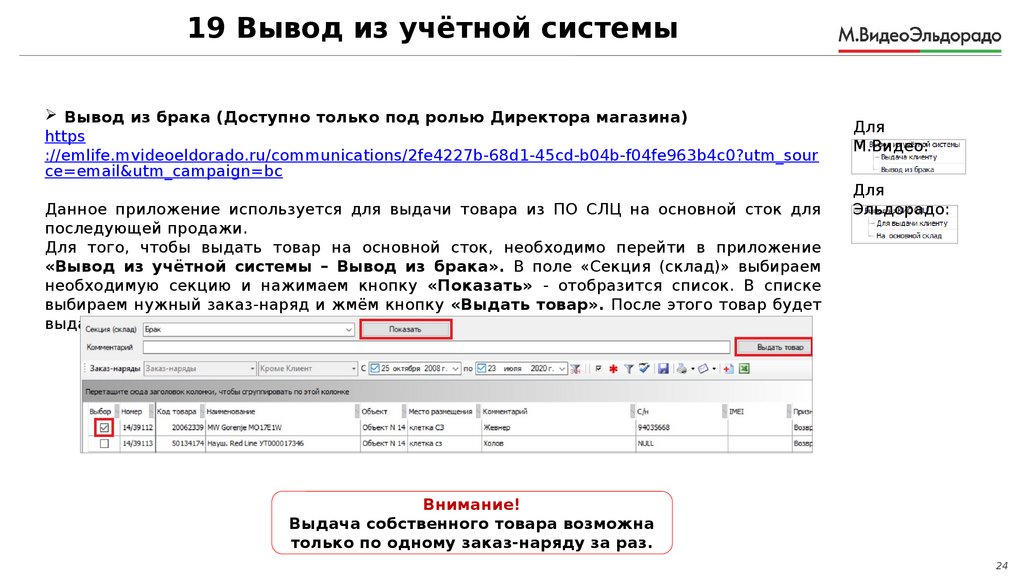
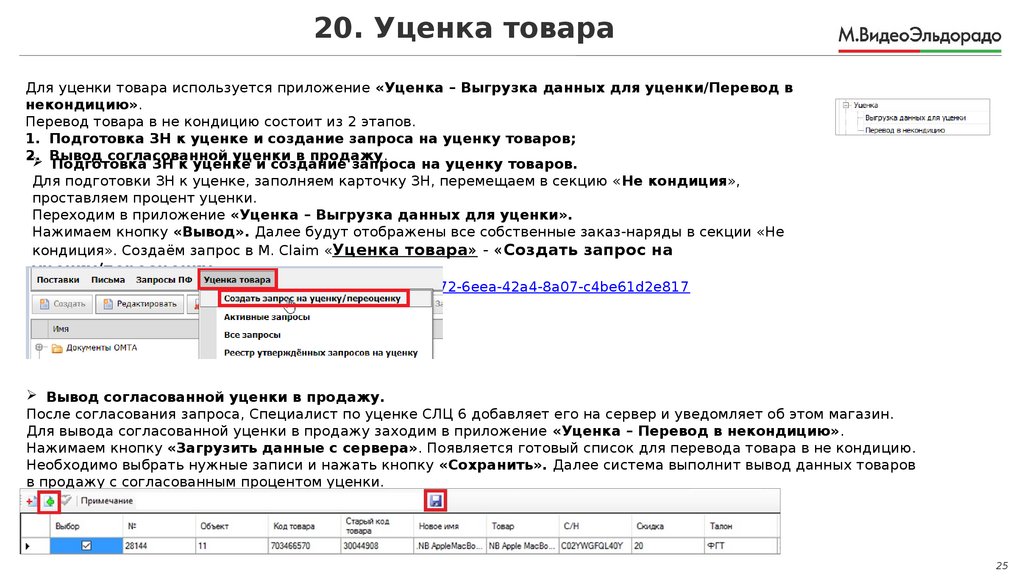
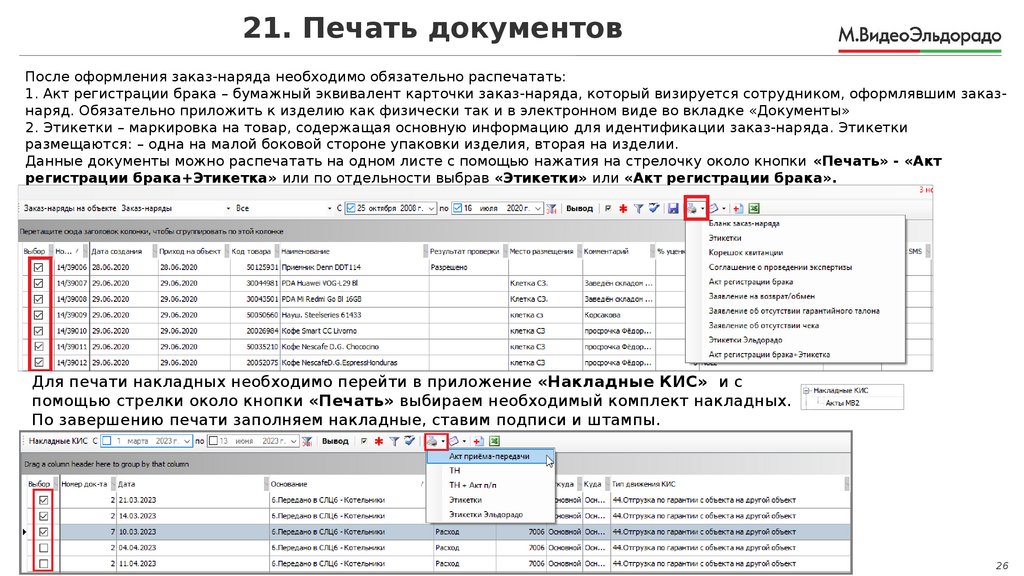
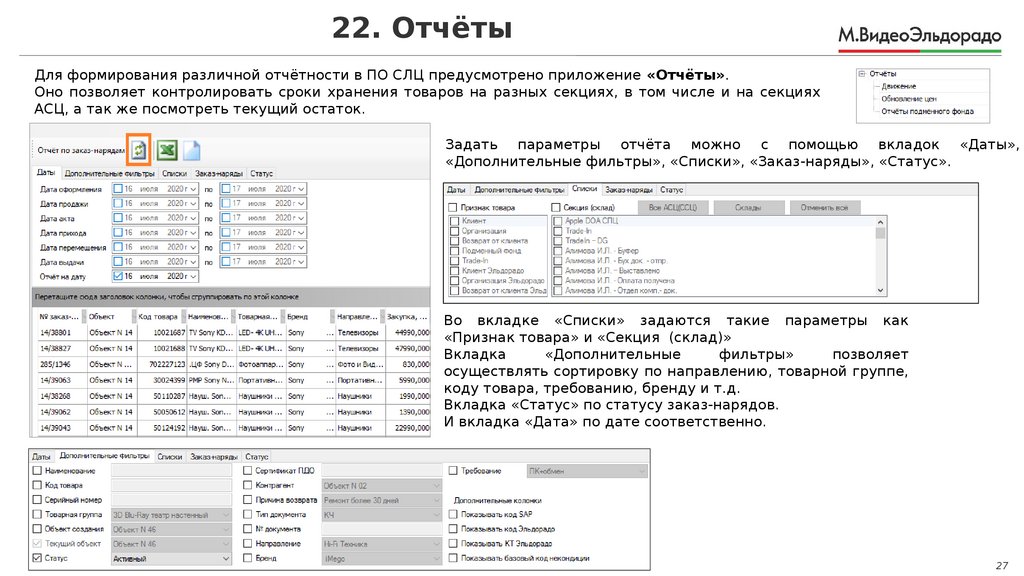









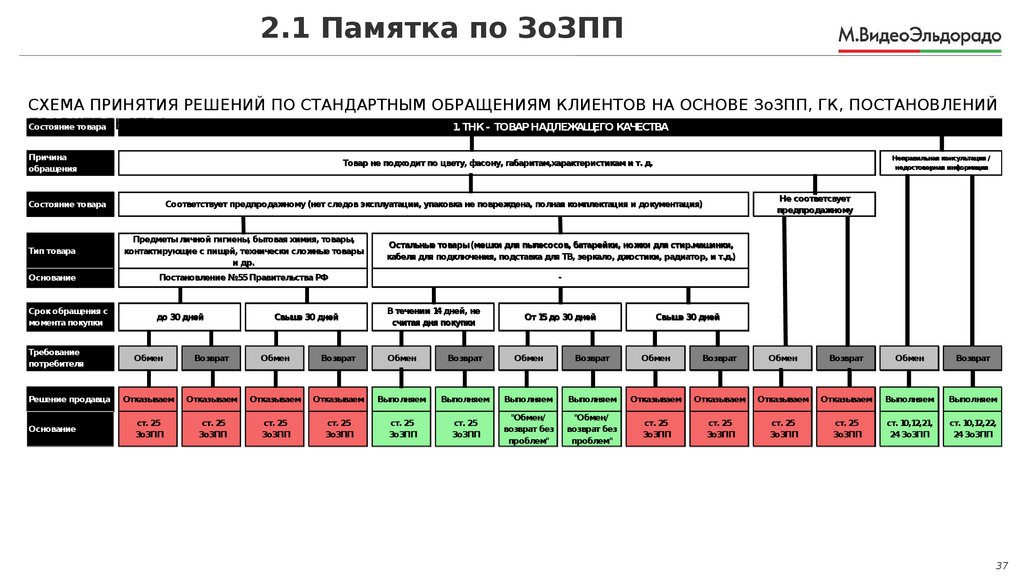



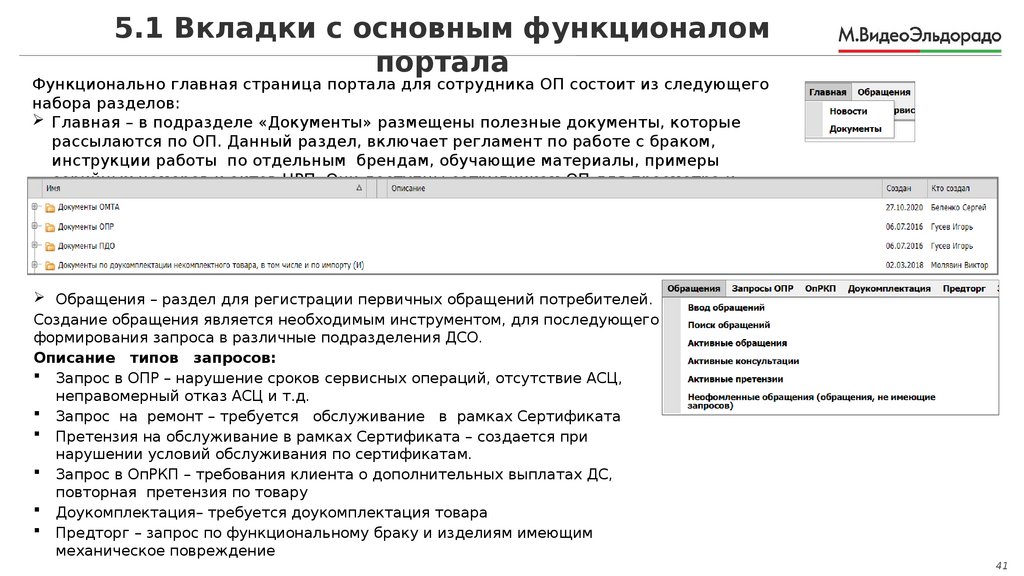

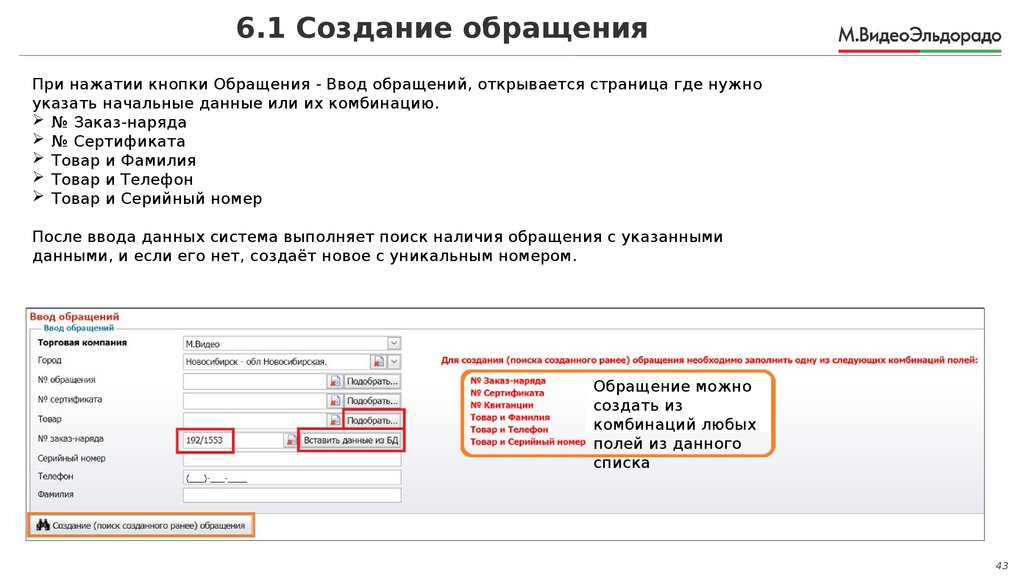
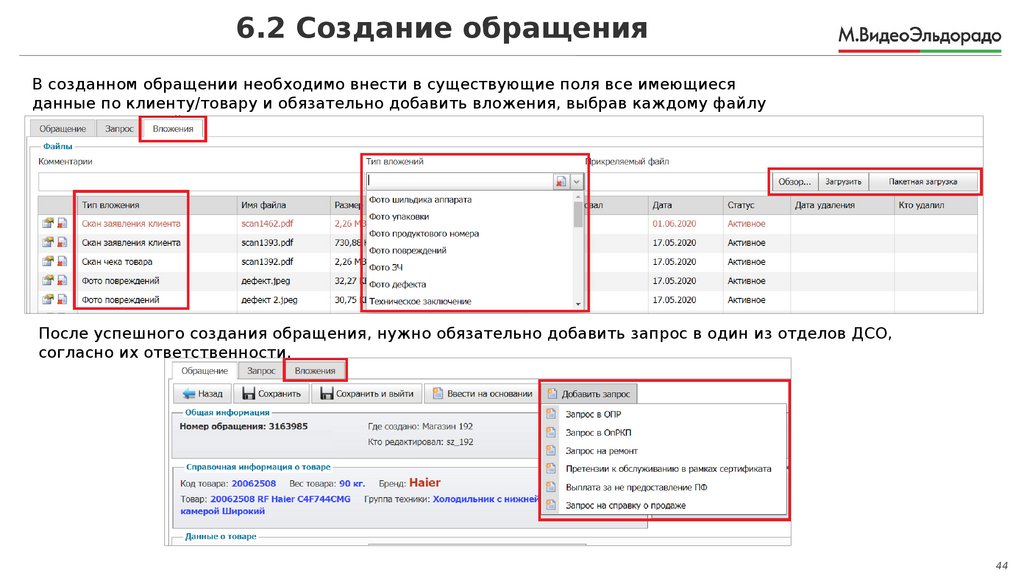
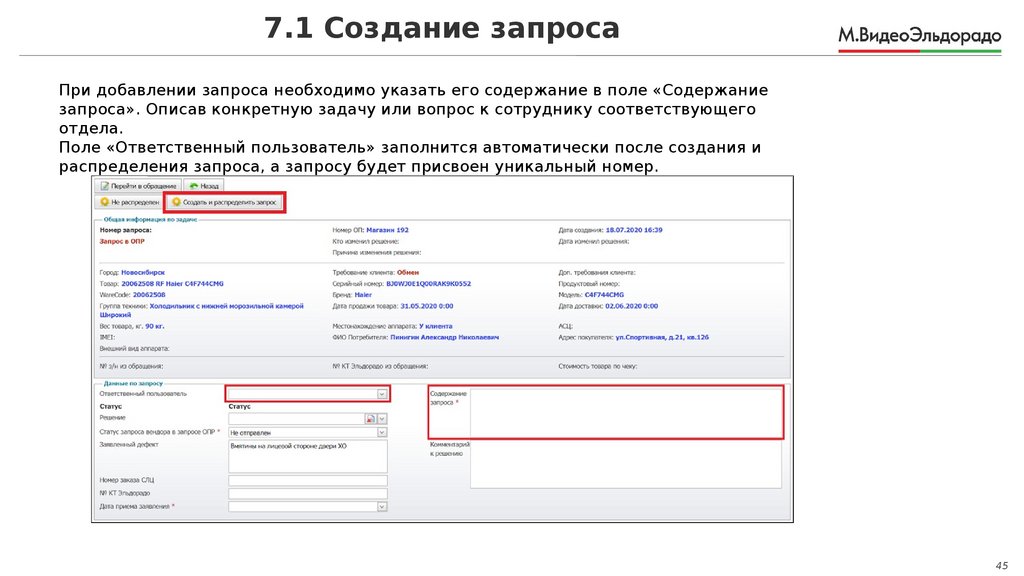
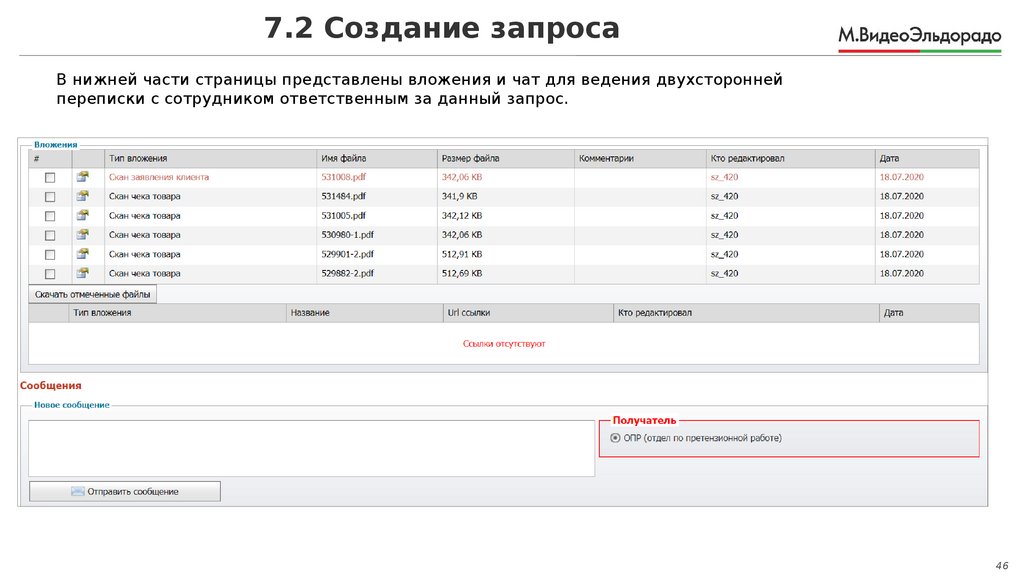
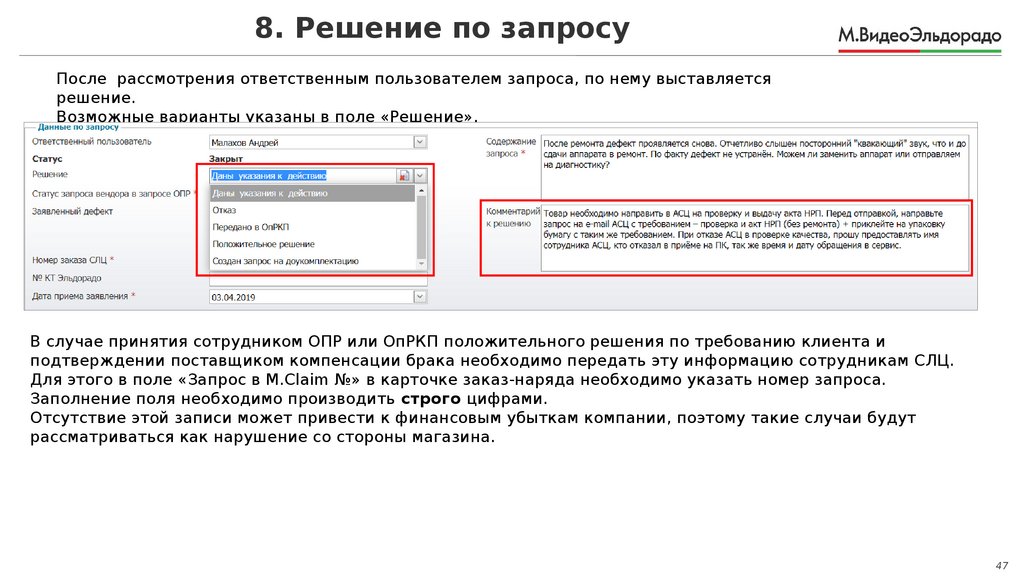
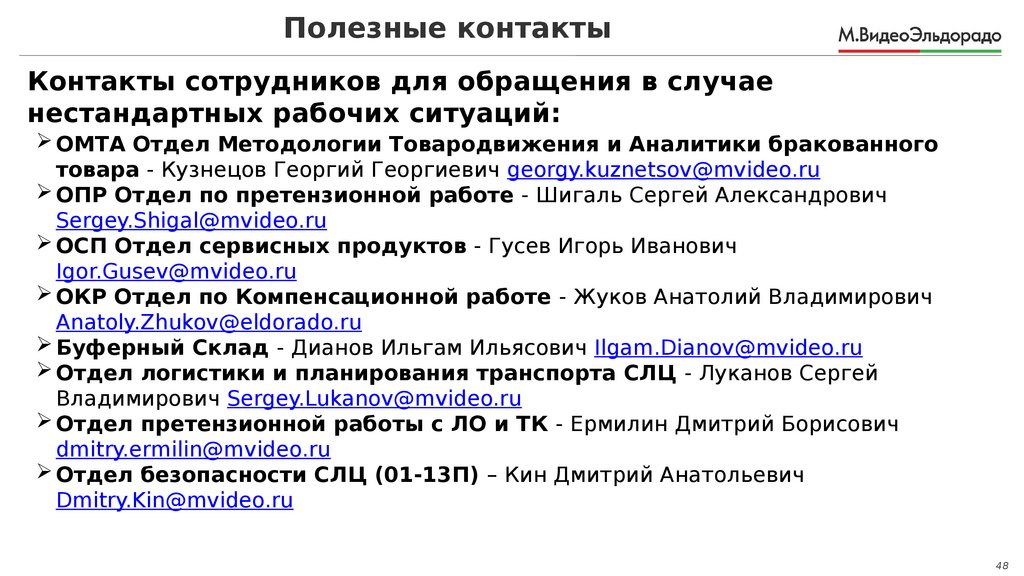

 БЖД
БЖД